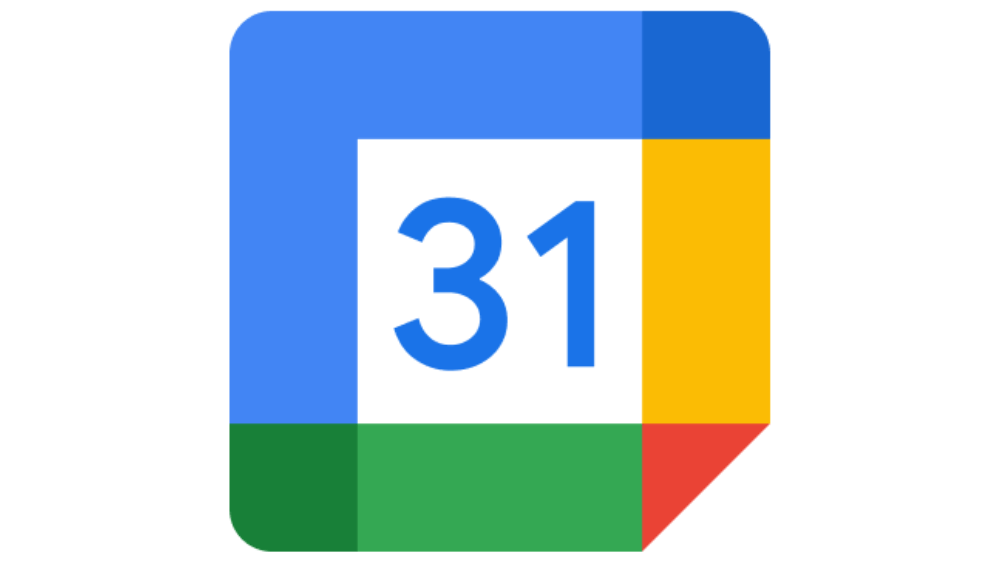서론
구글 캘린더는 일정을 관리하고 팀원들과 소통하는 데 매우 유용한 도구입니다.
특히, 친구들 혹은 팀원들과 함께 일정을 공유하고 협업하려는 경우, 구글 캘린더의 공유 기능이 큰 도움이 됩니다.
구글 캘린더를 여러명의의 친구들과 쉽게 공유하는 방법을 단계별로 설명합니다.

구글 캘린더를 활용한 그룹 캘린더 일정 관리: 초대 이메일 없이도 효율적으로 👉 포스트 바로가기 👈
본론
구글 캘린더 공유 방법
구글 캘린더 열기
- 웹 브라우저에서 구글 캘린더로 이동합니다.
캘린더 선택
- 왼쪽 사이드바에서 공유할 캘린더를 찾습니다.
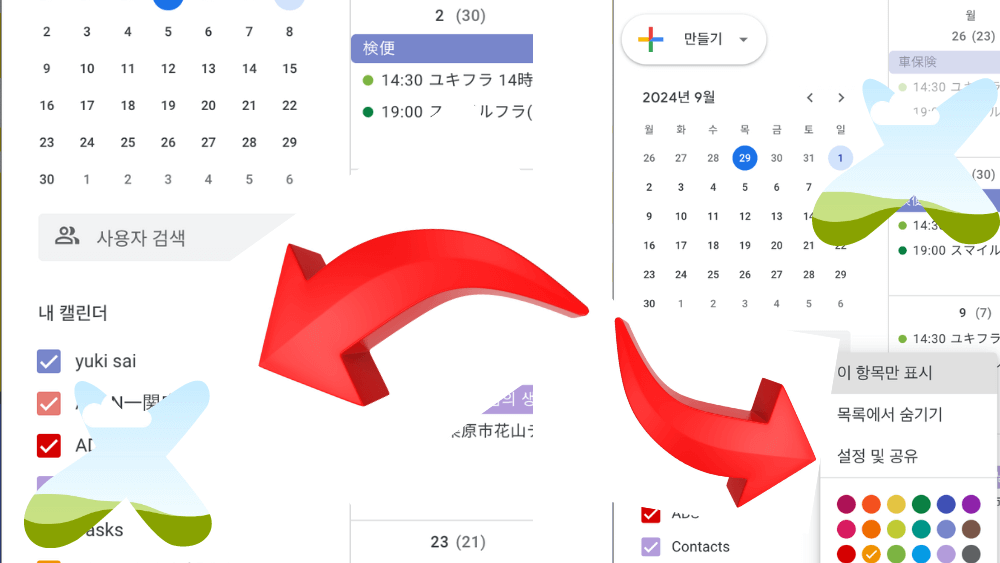
- 캘린더 목록에서 공유할 캘린더 위에 마우스를 올리고,
⋮(더보기) 버튼을 클릭한 후설정 및 공유를 선택합니다.
캘린더 공유 설정
설정 및 공유페이지에서공유섹션을 찾습니다.

특정 사람과 공유섹션으로 이동하여이메일 주소 추가버튼을 클릭합니다.
이메일 주소 입력
- 친구들의 이메일 주소를 하나씩 입력합니다.
- 각 이메일 주소를 입력한 후,
권한을 설정할 수 있습니다. (예: 보기만 가능, 수정 가능 등)
권한 설정
보기만 가능으로 설정하면 친구들은 캘린더의 일정을 볼 수만 있습니다.수정 가능으로 설정하면 친구들은 일정을 추가하거나 수정할 수 있습니다.
초대 전송
- 이메일 주소를 추가하고 권한을 설정한 후,
보내기버튼을 클릭합니다. - 친구들에게 초대 이메일이 발송되며, 그들은 이메일의 링크를 통해 캘린더를 추가하고 접근할 수 있습니다.
주의사항
- 캘린더 소유권: 캘린더를 공유할 때, 소유자는 여전히 캘린더의 모든 권한을 가지며, 필요한 경우 공유 권한을 조정할 수 있습니다.
- 권한 변경: 공유 설정에서 언제든지 권한을 변경하거나 사용자를 추가/제거할 수 있습니다.
이렇게 설정하면, 선택한 친구들과 구글 캘린더를 쉽게 공유하여 일정과 스케줄을 함께 관리할 수 있습니다.
결론
구글 캘린더를 친구들과 공유하면 일정을 보다 효율적으로 관리하고 협업할 수 있습니다.
위의 단계를 통해 캘린더를 간편하게 공유하고, 필요한 권한을 설정하여 팀원들과 원활한 소통을 유지해 보세요.
캘린더 공유 기능을 활용하면 시간 관리가 더욱 쉬워질 것입니다.